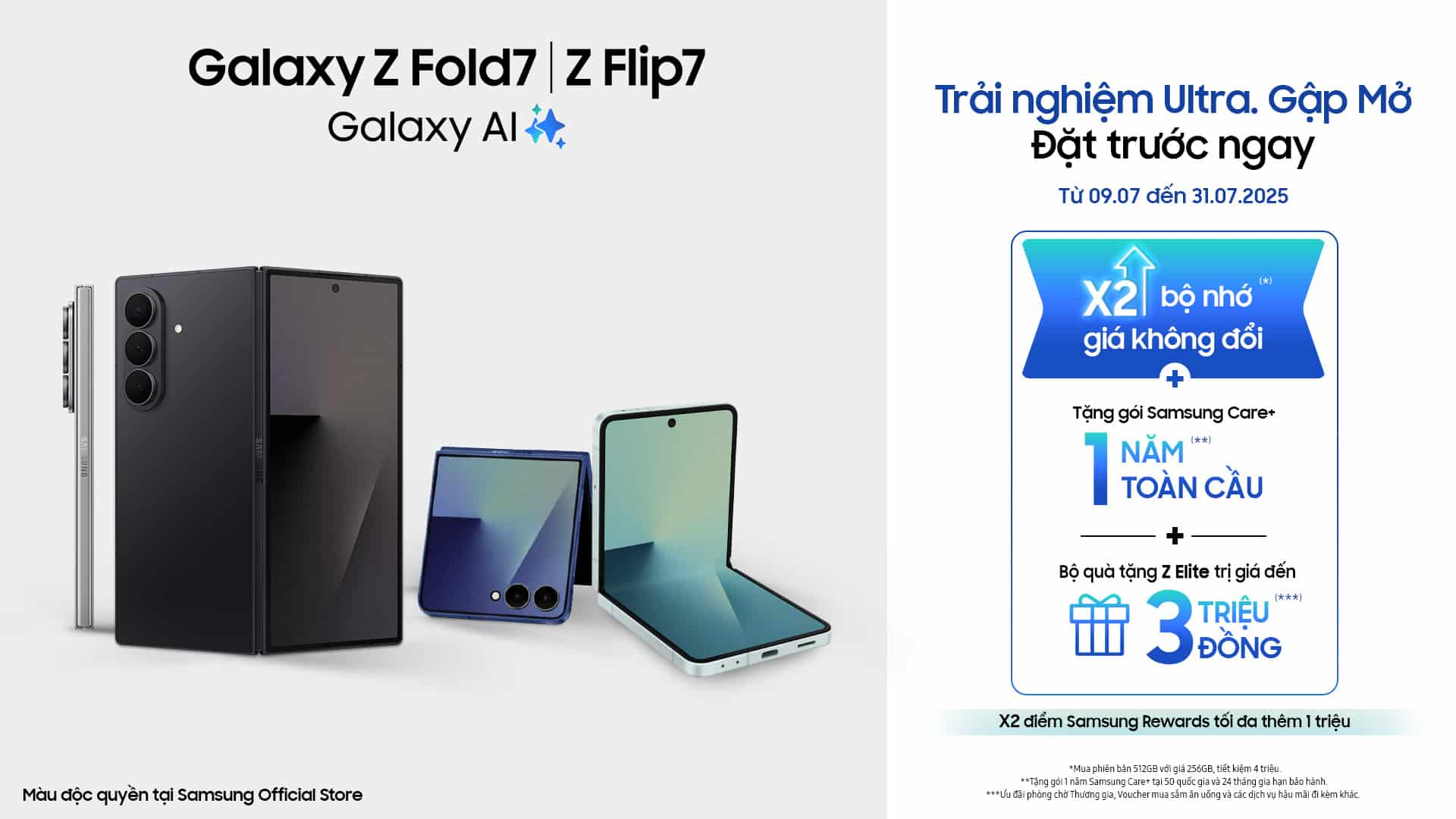Mọi người ai cũng tán dương khi Trợ lí Google được đưa lên Galaxy Watch 4. Tuy nhiên, việc bật khả năng phát hiện “Hey Google” có thể ảnh hưởng đến thời lượng pin. Vì vậy, bài hướng dẫn này sẽ chỉ cho bạn các tắt tính năng phát hiện “Hey Google” trên Galaxy Watch 4.
Ảnh hưởng của Trợ lý Google lên thời lượng pin
Việc phải luôn lắng nghe người dùng có những ảnh hưởng tiêu cực đến thời lượng pin. Theo một vài người, Trợ lý Google với khả năng phát hiện “Hey Google” đã khiến dung lượng pin giảm 20% trong khoảng từ 2 đến 6 giờ. Điều này đã khiến Trợ lý Google trở thành yếu tố tiêu thụ nhiều năng lượng thứ hai, chỉ sau màn hình.
Riêng bản thân tôi không nhận thấy sự khác biệt lớn đến vậy. Galaxy Watch 4 của tôi vẫn có mức pin ở mức khoảng 20% vào cuối ngày. Dù sao đi nữa, bạn không cần phải bật tính năng phát hiện “Hey Google” để sử dụng Trợ lý Google.
Cách kích hoạt Trợ lý Google trên Galaxy Watch 4 mà không cần nói “Hey Google”
May mắn thay, nói “Hey Google” không phải là cách duy nhất để kích hoạt Trợ lý Google trên Galaxy Watch 4. Một cách khác là gắn Trợ lý Google vào một trong các nút vật lí có trên Galaxy Watch 4, cụ thể là nút Trang chủ.
Vào ứng dụng Cài đặt (Settings) rồi chọn mục Tính năng nâng cao (Advanced features), bạn có thể tùy chỉnh chức năng của phím Trang chủ tại đây. Chỉ cần nhấn đúp hoặc nhấn giữ là bạn đã có thể kích hoạt Trợ lý Google. Sau khi khởi chạy, ứng dụng sẽ vào trạng thái lắng nghe ngay lập tức. Nhờ khả năng này, bạn có thể kéo dài thời lượng pin của Galaxy Watch 4.
Ngoài ra, còn có một số phương pháp kích hoạt khác. Bạn có thể khởi chạy ứng dụng Trợ lý Google từ ngăn kéo ứng dụng. Chỉ cần vuốt lên từ mặt đồng hồ và nhấn vào biểu tượng ứng dụng Trợ lý Google. Ngay sau đó, ứng dụng sẽ ngay lập tức khởi chạy vào trạng thái lắng nghe. Bên cạnh đó, bạn có thể thêm Trợ lý Google vào mặt đồng hồ, từ đó có thể kích hoạt nó chỉ với một lần chạm.
Làm sao để tắt khả năng phát hiện “Hey Google” trên Galaxy Watch 4
Điều này khá dễ thực hiện. Bạn chỉ cần vào giao diện Cài đặt của ứng dụng và thực hiện một vài điều chỉnh. Dưới đây là cách vô hiệu hóa khả năng phát hiện “Hey Google” trên Galaxy Watch 4.
- Vào ứng dụng Cài đặt (Settings).
- Cuộn xuống vào tìm mục có tên Google. Nhấn vào nó.
- Sau đó chọn Trợ lý (Assistant).
- Vô hiệu hóa “Hey Google”.
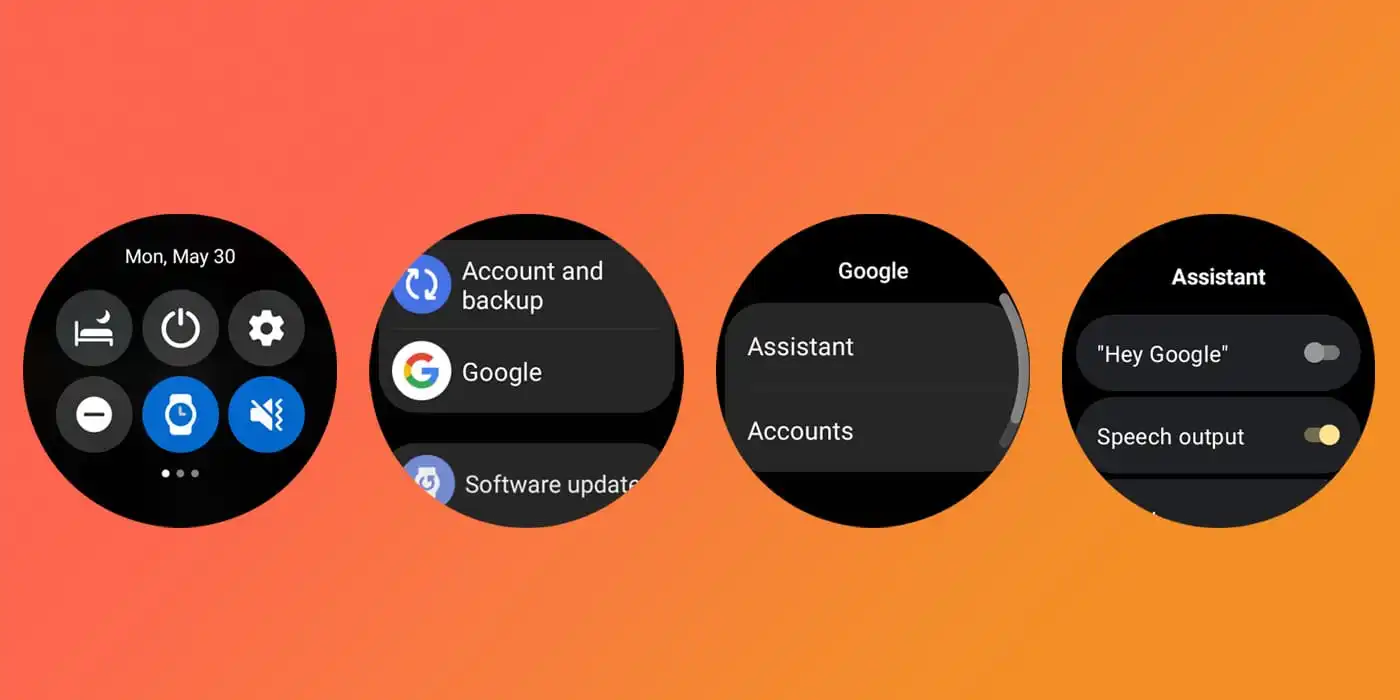
Từ giờ trở đi, sẽ không có gì xảy ra trên Galaxy Watch 4 của bạn nếu bạn nói “Hey Google”. Nhưng việc tắt tính năng này có thể giúp bạn kéo dài thời lượng pin của thiết bị.